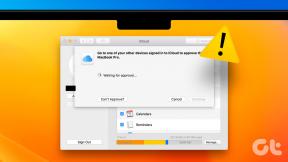Top 7 způsobů, jak opravit něco, co se stalo na našem konci Chyba v Microsoft Store
Různé / / June 17, 2022
Přestože se jedná o nativní aplikaci, Microsoft Store ve Windows je stále nepořádek. Občas se při procházení, stahování nebo aktualizaci vašich oblíbených aplikací pravděpodobně setkáte s chybami a závadami. Jedním z takových případů je, když Microsoft Store zobrazuje chybu „Něco se stalo na našem konci“ v systému Windows.

Naštěstí existuje mnoho, co můžete udělat, abyste takové chyby Microsoft Store opravili. V tomto příspěvku jsme sestavili účinné tipy, které vám pomohou vyřešit chybu „Něco se stalo na naší straně“ v Microsoft Storu. Takže, začněme.
1. Spusťte Poradce při potížích s aplikacemi Microsoft Store
Windows nabízí nástroj pro odstraňování problémů pro většinu svých nástrojů a služeb. Spuštění nástroje pro odstraňování problémů s aplikacemi Microsoft Store umožní systému Windows diagnostikovat a opravit jakékoli problémy s aplikací Microsoft Store. Toto je tedy první místo, kde byste měli začít.
Krok 1: Otevřete nabídku Start, zadejte nastavení odstraňování problémůa stiskněte Enter.

Krok 2: Klikněte na Další nástroje pro odstraňování problémů.
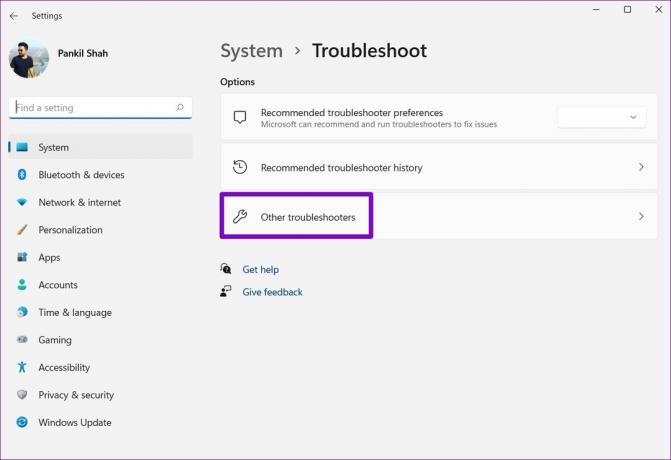
Krok 3: Přejděte dolů a klikněte na tlačítko Spustit vedle položky Windows Store Apps.
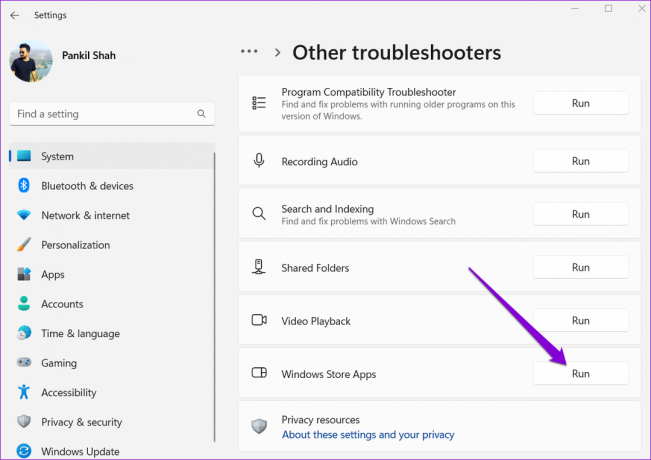
To by mělo trvat jen několik minut. Po spuštění nástroje pro odstraňování problémů to zkuste pomocí Microsoft Store a zjistěte, zda se chyba znovu objeví.
2. Správné systémové datum a čas
Pokud váš počítač zobrazuje nesprávné datum nebo časMicrosoft Store může selhat při komunikaci se svými servery a zobrazit chybu „Něco se stalo na naší straně“. Chcete-li se vyhnout nesrovnalostem, měli byste nakonfigurovat systém Windows tak, aby používal datum a čas poskytnuté sítí.
Krok 1: Stisknutím klávesy Windows + I otevřete aplikaci Nastavení. Přejděte na kartu Čas a jazyk a klikněte na Datum a čas.

Krok 2: Zapněte přepínač vedle možnosti Nastavit čas automaticky.

Otevřete Microsoft Store a zjistěte, zda se chyba opakuje.
3. Zkontrolujte oprávnění pro složku Packages
Další důvod, proč se s takovými můžete setkat chyby při stahování nebo aktualizace aplikací je, pokud Microsoft Store nemá potřebná oprávnění pro přístup ke složce Packages. Zde je to, co můžete udělat, abyste to napravili.
Krok 1: Stisknutím klávesy Windows + R spusťte příkaz Spustit. Do pole Otevřít zadejte následující cestu a stiskněte klávesu Enter.
C:\Users\Název profilu\AppData\Local
Nahradit Jméno profilu ve výše uvedené cestě se skutečným názvem vašeho profilu v systému Windows.

Krok 2: V okně Průzkumník souborů klikněte pravým tlačítkem na složku Balíčky a vyberte Vlastnosti.

Krok 3: Přejděte na kartu Zabezpečení a klikněte na Upřesnit.

Krok 4: Zkontrolujte přístup ke složce pro všechny uživatele na vašem PC. Pokud uživatelé již mají plnou kontrolu, můžete přeskočit na další řešení. Pokud ne, klikněte na Přidat.
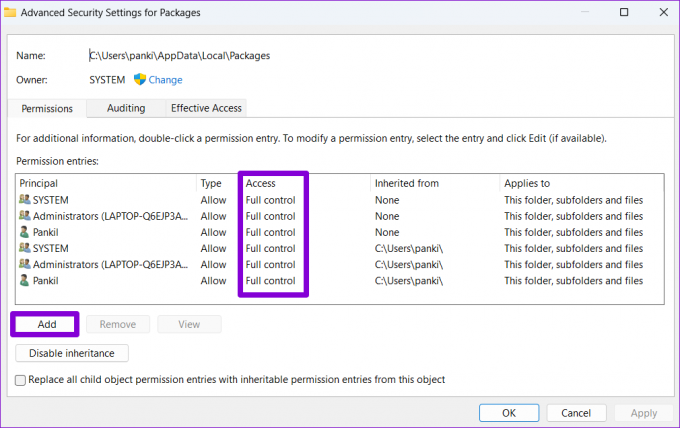
Krok 5: Klikněte na Vybrat hlavního.
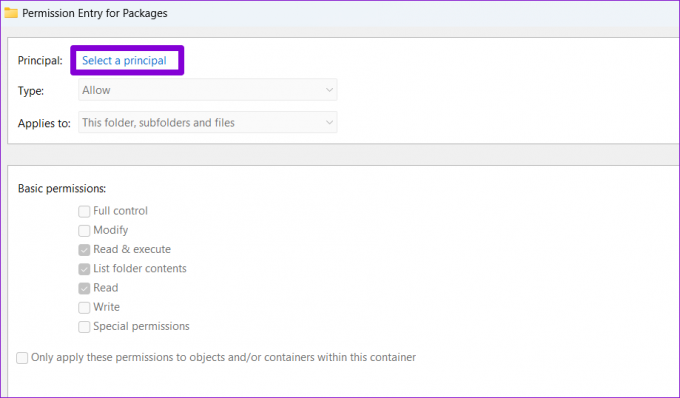
Krok 6: Typ uživatelů v poli ‚Zadejte název objektu k výběru‘ a klikněte na OK.
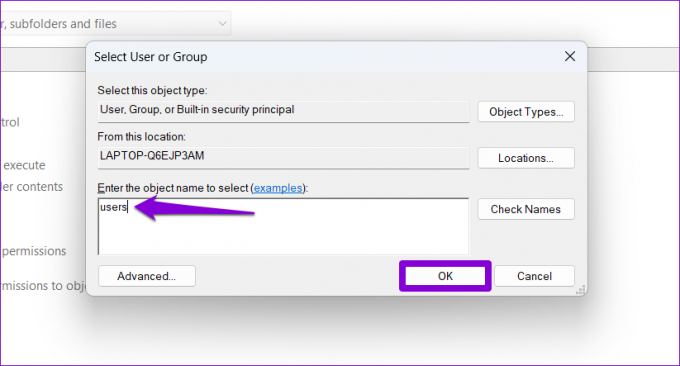
Krok 7: V části Základní oprávnění zaškrtněte políčko Úplné ovládání a stiskněte OK.

Krok 8: Nakonec klikněte na Použít pro uložení změn.

Otevřete Microsoft Store a zkuste si stáhnout nebo aktualizovat aplikaci, abyste zjistili, zda fungovala.
4. Restartujte instalační službu Microsoft Store
Instalační služba Microsoft Store je odpovědná za zpracování všech instalací aplikací z obchodu Microsoft Store. Pokud služba narazila na chybu nebo přestala z nějakého důvodu fungovat, můžete se setkat chyby při používání Microsoft Store. Zde je návod, jak to můžete opravit.
Krok 1: Stisknutím klávesy Windows + R spusťte příkaz Spustit, zadejte jej services.msca stiskněte Enter.
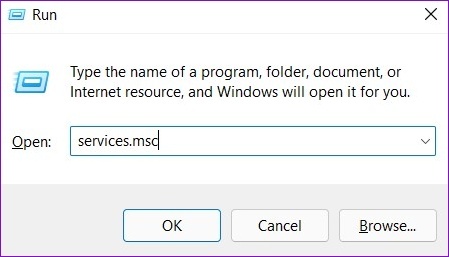
Krok 2: V okně Služby přejděte dolů a vyhledejte službu Microsoft Store Install Service. Klikněte na něj pravým tlačítkem a vyberte možnost Restartovat. Pokud služba není spuštěna, zvolte Start.

5. Dočasně vypněte VPN
Používáte a VPN připojení? Pokud ano, pravděpodobně se s takovou chybou setkáte. Několik uživatelů na fórech uvedlo, že vypnutí připojení VPN jim pomohlo tuto chybu opravit. Pokud si tedy jen chcete stáhnout nebo aktualizovat aplikaci, můžete dočasně deaktivovat připojení VPN a zkusit to znovu.
6. Resetujte mezipaměť Microsoft Store
Microsoft Store, stejně jako většina aplikací, shromažďuje data z mezipaměti, aby zlepšil výkon a zkrátil dobu načítání. Jakmile však tato data zestárnou, mohou také zasahovat do procesů Microsoft Store a vést k problémům. Chcete-li to vyřešit, budete muset resetovat mezipaměť Microsoft Store pomocí níže uvedených kroků.
Krok 1: Klepněte pravým tlačítkem myši na tlačítko Start a ze seznamu vyberte Spustit.

Krok 2: Typ wsreset.exe do pole a stiskněte Enter.

Počkejte, až Windows vymaže mezipaměť Microsoft Store. Poté by se měl Microsoft Store otevřít automaticky.
7. Opravte nebo resetujte Microsoft Store
Nakonec se můžete pokusit aplikaci opravit, pokud chyba „Něco se stalo na našem konci“ v obchodě Microsoft Store nezmizí. Zde je návod.
Krok 1: Kliknutím na ikonu vyhledávání na hlavním panelu otevřete Windows Search. Typ obchod microsoft v poli a klikněte na Nastavení aplikace.

Krok 2: Přejděte dolů do části Resetovat a klikněte na tlačítko Opravit.

Počkejte, až Windows aplikaci opraví, a poté ji zkuste použít. Pokud problém přetrvává, můžete zkusit resetovat aplikaci ze stejné nabídky, ale nezapomeňte, že tím smažete data aplikace.
Není to nejpřátelštější obchod ve městě
Takové chyby v obchodě Microsoft Store mohou být frustrující. Implementace výše uvedených řešení by vám měla pomoci opravit chybu „Něco se stalo na naší straně“. na počítačích se systémem Windows 10 a Windows 11. Dejte nám vědět, která z výše uvedených metod fungovala v komentářích níže.
Naposledy aktualizováno 17. června 2022
Výše uvedený článek může obsahovat přidružené odkazy, které pomáhají podporovat Guiding Tech. Nemá to však vliv na naši redakční integritu. Obsah zůstává nezaujatý a autentický.

Napsáno
Pankil je povoláním stavební inženýr, který svou cestu spisovatele začal na EOTO.tech. Nedávno se připojil k Guiding Tech jako spisovatel na volné noze, aby pokryl návody, vysvětlující informace, nákupní průvodce, tipy a triky pro Android, iOS, Windows a web.